每个人都在想,“ Windows应该有更多的东西。"
好吧,Windows可以做的比您想像的要多得多。有些东西甚至对可敬的计算机技术人员来说都是陌生的。其中一些高级功能已经存在了好几年,甚至几十年了。有些是Windows 10中的全新产品,或者可能需要下载免费的Windows应用。
让我们看一下其中的15种,看看它们可以为您做什么。
这一个大多数资深Windows用户都知道。 远程协助功能可让您向您喜欢的计算机人发送邀请。然后他们可以远程登录到您的计算机,以帮助您解决问题。
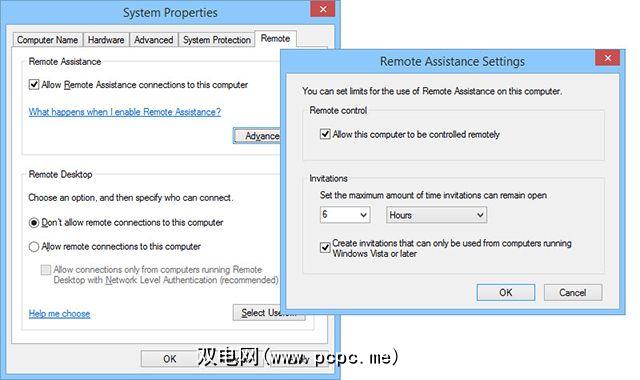
这很安全,请放心。他们的联系能力是暂时的。您甚至可以决定他们是只看到您的桌面还是可以与您的桌面进行交互。
一直以来,您一直依赖TeamViewer或LogMeIn。如果您确实向心仪的IT人员寻求帮助,请确保您妥善照顾他们。您可以在控制面板>系统>高级系统设置>远程中打开远程协助。
您知道Windows中有一个计算器应用程序。但是您知道这真的是几个计算器吗?它是您的基本计算器,但它也是科学,程序员和统计信息计算器。说真的就像任何优质的多功能工具一样,等等,还有更多!
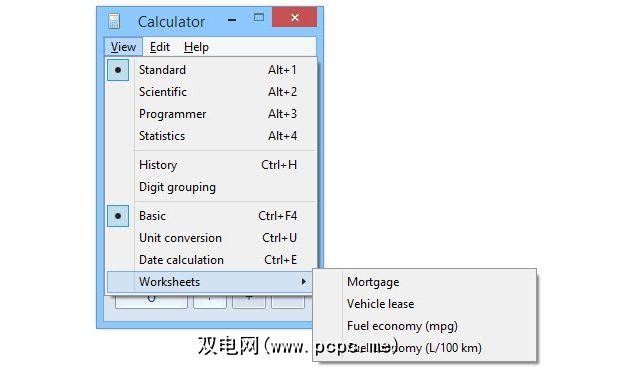
You can do unit conversion like inches to centimeters. You can figure out how many days you’ve been alive with date calculation. It’d be a bargain if we stopped there, but we won’t!
Did you know that it can do things you thought only spreadsheets like Excel could? How about mortgage and leasing calculation worksheets? Use it to figure out how fuel efficient your car is – in miles per gallon AND liters per 100 kilometers. Whatever a liter is, pfft.
部署映像服务和管理(DISM)是一个非常强大的实用程序。我们已经介绍了如何在Windows 10中使用DISM快速摆脱过时的东西,但是它可以做更多的事情。
您可以使用它来捕获硬盘分区的映像。
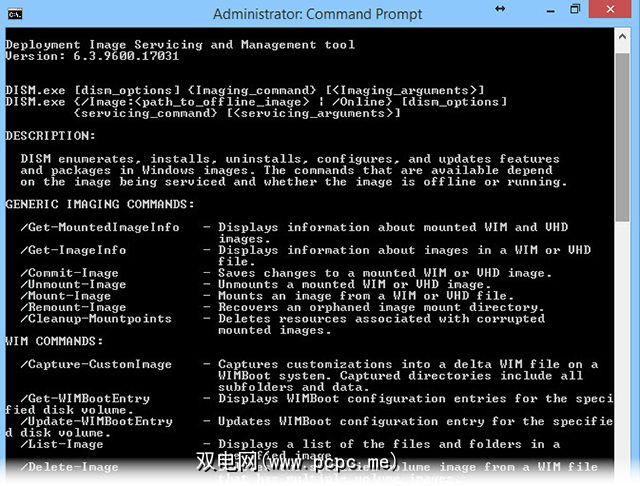
只需在上面查看帮助文件即可。在您看来,这似乎是一种外语,但如果您愿意花时间学习它,您可能会感到惊讶。您可能会发现可以使用此工具来完成您从未想到的事情。
通过打开提升的命令提示符窗口(具有管理员权限)并使用 DISM 命令来访问DISM。
获得一台新计算机时。在这里, Windows轻松传送使您的生活变得轻松,舒适。
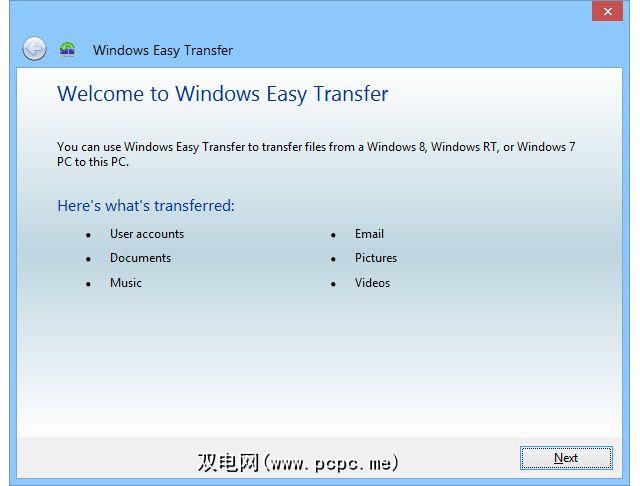
轻松传送将移动“图片",“音乐",“文档"和“共享文档"文件夹中的所有文件和文件夹。您还可以从其他位置选择文件和文件夹。它可以传输您的电子邮件设置,消息和联系人。它甚至会保留所有使Windows像您喜欢的方式一样的特殊设置。
在Windows 7或8.1上,只需单击您的开始按钮并搜索“轻松转移" "。 Windows 10用户可以使用通过本地设置应用程序可用的功能。
传真对您来说似乎有点过时了。但是传真在这个世界上仍然占有一席之地, Windows传真和扫描实用程序可以提供帮助。它可以让您使用计算机来发送和接收传真。您还可以使用它来打印,发送电子邮件以及保存和整理传真。
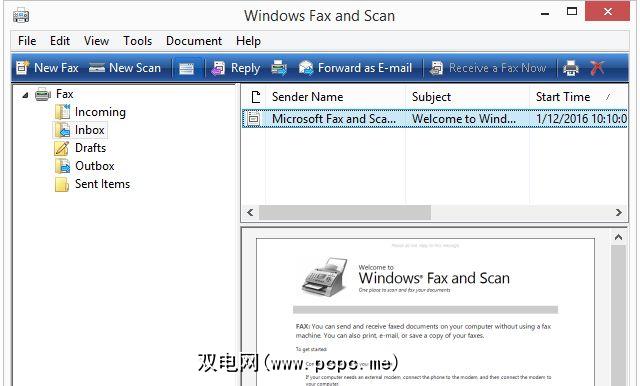
现在请记住,您确实需要使用传真调制解调器。不过,您可能必须闯入博物馆才能得到。奇怪,但它在那里,您可能需要它,但不了解它。
可以通过转到``开始''菜单并搜索``传真和扫描''找到Windows传真和扫描;即使在Windows 10中!
您也可以在Windows计算机上创建虚拟计算机或虚拟机(称为虚拟机)。您可以在该虚拟机上安装不同的操作系统。在Windows中,用于此目的的工具是 Hyper-V 。
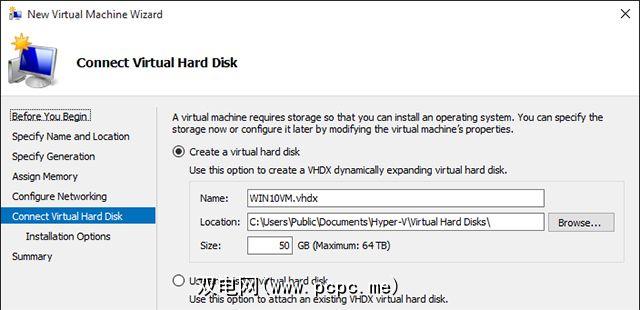
是否要测试Linux驱动器? Hyper-V。虚拟机上发生的所有事情都不会影响物理计算机。这是您的计算机游乐场。
要安装Hyper-V,请转到控制面板>程序和功能>打开或关闭Windows功能。您会在其中找到它。
您认识和喜爱的所有网站都位于网络服务器上。您知道Windows内置了Windows吗?它称为 Internet信息服务(IIS)。
现在,您可能不想使用家用计算机托管企业网站,但是,如果您想玩转游戏,学习一些Web编程,看看是什么使网站和服务器出现故障,IIS是Windows中一个功能强大且免费的工具。
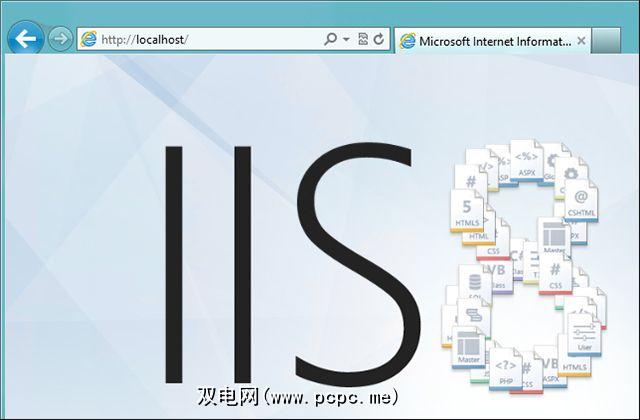
IIS还附带了< strong>文件传输协议(FTP)服务器。如果您不知道什么是FTP服务器,则可以从世界任何地方连接到FTP服务器,并下载文件。您甚至可以使用它为远近的家庭托管文件。考虑托管家庭相册或视频,也许是有用的文档或程序。
IIS也可以通过控制面板>程序和功能>打开或关闭Windows功能安装。 p>
您是否一直在输入电子邮件或学校报告,并且需要输入键盘上没有的字符?也许您想制作版权标志,或在脚注上标下标1。也许您需要一些占星术或电子符号。双音或变音调怎么样?那些是什么?谁知道?
您知道吗, Windows字符映射表是获取它们的好方法。要打开它,请转到``开始''菜单并搜索 charmap 或 character map 。
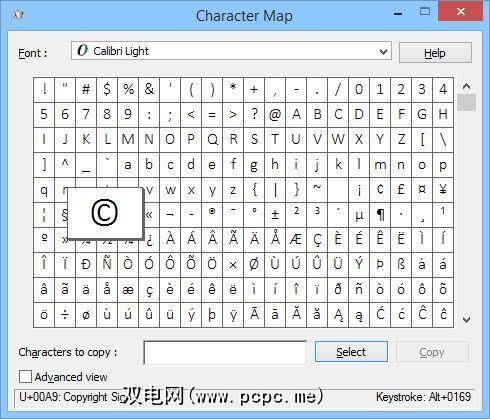
打开后,滚动浏览,更改为甚至还有许多其他字体。然后只需复制并粘贴。或在窗口底部查看Alt代码。
每个字符都有自己的小代码。按住Alt键,在数字键盘上键入加号,然后输入字符代码。松开Alt键时,将显示您的特殊字符。该功能适用于大多数基于Windows的程序。
这不是专业的摄影师级监视器校准,但是 Windows校准显示色彩实用程序可以使您的观看体验更加愉悦。
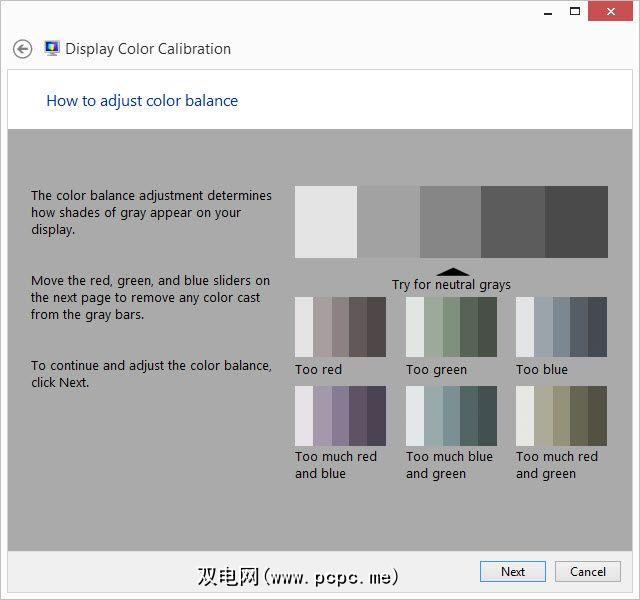
也许您是游戏玩家,但角色看起来不正确。也许您想编辑全家福照片,但是它们在屏幕上看起来与原始照片不一样。也许您只是想在显示器上显示出很棒的颜色。
“校准显示器颜色"实用程序可以帮助您解决此问题。并且您已经拥有它。它位于您的显示面板下的控制面板中,您可以在“开始"菜单中进行搜索时找到它。
如果您阅读了有关使Windows更易于使用的文章如果您是近视或远视的用户,则可以使用Windows。
Windows Narrator 会向您显示屏幕上的内容。使用键盘快捷键,可以使“讲述人"阅读整个选定的窗口,整个文档,甚至只是页面,段落,行或单词。
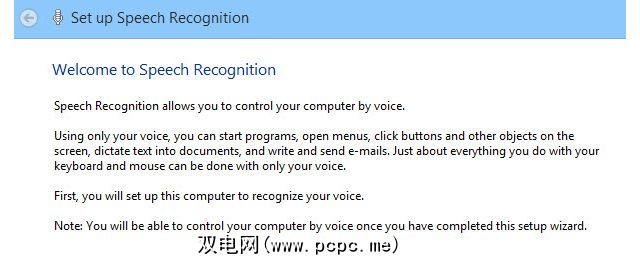
这对有视觉障碍的人非常有用。但是,如果您患有计算机视觉综合症,或者只是讨厌看屏幕,可以使用它。要启动讲述人,请打开``开始''菜单,搜索讲述人并打开正确的结果。
当然,如果Windows可以与您对话,那么它也应该能够收听。 Windows 10用户将了解有关Cortana的全部知识,但是Windows已有一段时间能够听到您的声音。 Windows语音识别可以追溯到Vista时代。
它可能不会像Cortana那样与您对话,但是您可以使用Windows语音识别来做几乎所有事情。设置很容易,并且不到一分钟。这些命令简单,合理且易于记忆。您可以打开和关闭程序,指定字母以及查找和打开文件。这只是Windows语音识别功能的一小部分。打开“开始"菜单并搜索语音识别(在Windows 10上不可用)。
此便捷功能早在Windows 8.1的 Food and Drink 应用程序中就已经具有。但这是有充分的理由的。
假设您在笔记本电脑或平板电脑上打开了自己喜欢的食谱,并大饱口福。您需要转到下一页,但手被黄油或面团包裹着。不好了!不用担心,只要在网络摄像头前挥手,Windows就会为您翻页。
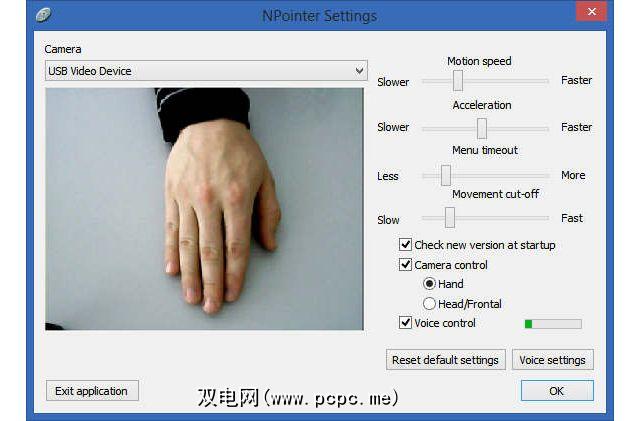
这是一件好事。不好的是,Food and Drink应用已停止使用。但是您可以轻松获得NPointer之类的应用程序,因此可以像绝地思维技巧那样控制计算机。
ReadyBoost 是在Vista中添加的,有点失败有些人很难使它起作用,但是大多数人甚至不知道它的存在。随着时间的推移,它已经得到完善和改进,现在可能对您很有用。简而言之,它使您可以将USB闪存驱动器或SD卡之类的外部存储器用作一种RAM。
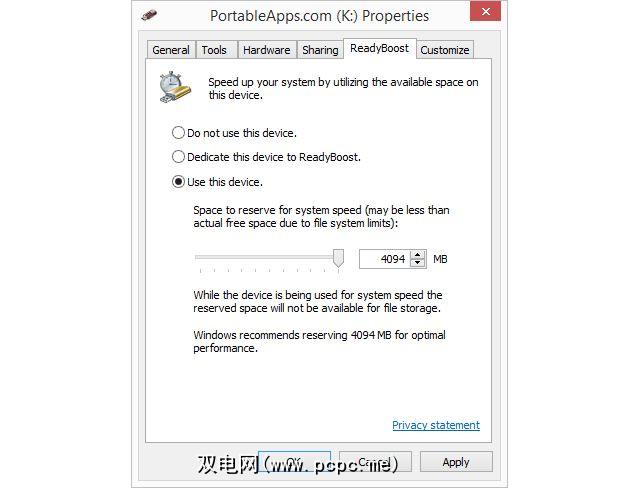
从Windows 10开始,它可以使用与之连接的所有闪存驱动器。你的电脑。因此,如果您的计算机只有8 GB的RAM,则可以弹出一个8 GB的USB闪存驱动器,并将RAM翻倍。
在Windows资源管理器中,右键单击您想要的USB驱动器使用时,选择属性,然后单击 ReadyBoost 标签并按照说明进行操作。 Windows,很不错。
网络投影是一项功能,可让您通过网络连接到投影仪。当然,前提是您的投影仪也连接到网络。可能不是您在家中使用投影仪所需要的东西,但是这个小窍门可能使您成为下一次董事会会议的主角。
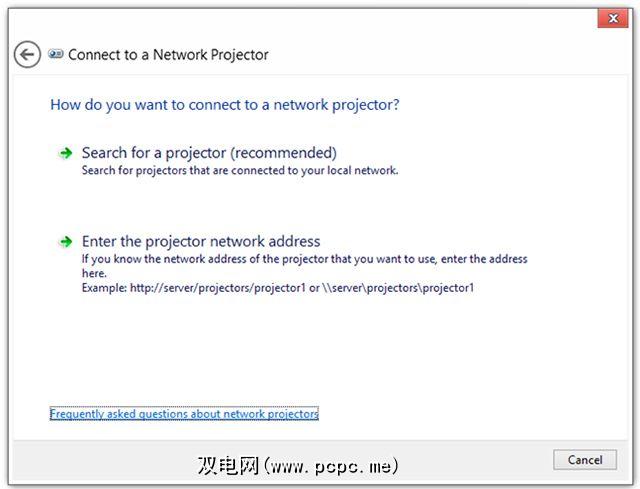
不必将视频电缆插入投影仪并将其悬挂在笔记本电脑上,只需插入网络,通过Network Projection进行连接即可成为演示专家。
不幸的是,此功能似乎已针对Windows 10删除,但仍然可用在Windows 7、8和8.1中。在“开始"菜单中,搜索连接到网络投影仪以找到它。
Windows 10的新功能是游戏DVR (数字视频录像机)效用。这确实需要您安装Windows 10的Xbox应用。旨在供游戏玩家使用其视频制作剪辑,没有理由您无法使用它来录制任何内容。

按 Windows键+ G 启动游戏DVR。它将询问您这是否是您的游戏机。点击是,我们不会告诉您。然后,您将看到开始录制的控件。它甚至可以让您进行一些较小的编辑,例如调整视频长度。
即使是优秀的PC技术人员也可能不知道这一点。使用 Windows Steps Recorder ,您可以提供您所做的一切的详细列表,包括问题开始的时间。
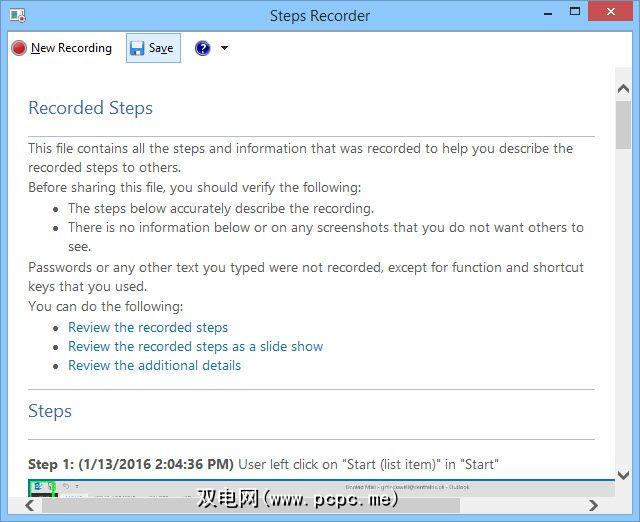
Steps Recorder将打包在一个漂亮的小zip文件中记录了升级步骤,您可以通过电子邮件将其发送给您最喜欢的技术他们可以打开它并尝试查明问题出在哪里。这将帮助他们为您提供最佳解决方案。
要启动Step Recorder,请从``开始''菜单中搜索 Steps Recorder 。它应该是第一个结果。
请注意,它将不记录您的密码。因此,如果必须使用密码打开文件,则可以安全地记录步骤。您的技术将无法从Windows步骤记录器获取密码。这个值得信赖的工具可以使您的生活更加轻松,特别是如果您实际上是办公室或家庭的IT人员。
Windows包含许多隐藏的宝石,每个版本都有一些不同。微软还提供了一些非常有用的应用程序,以为您提供更多功能。
对于Windows和Microsoft所采取的一切扑朔迷离的方式,它们都为您提供了一个操作系统,该操作系统所能完成的工作远远超出了您通过电子邮件和推特发送的内容。运行Windows的计算机是一种非常强大的工具,并且可能需要花费数年才能了解其所有来龙去脉。所以花时间。当您想到“我是否可以在计算机上做到这一点?"时,请深入研究Windows。也许可以。
我们只是刮擦了Windows应用程序的表面。 我们是否缺少您认为我们都应该知道的任何内容?
图片来源:Dean Drobot借助Shutterstock手持笔记本电脑,通过神经技术进行Npointer手势控制,感到惊讶。 com。
标签: 技术支持 Windows 10 Windows 7 Windows 81








